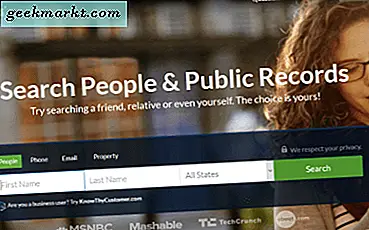मैं अपने विंडोज और मैकबुक दोनों पर वीएलसी प्लेयर का उपयोग करता हूं, किसी भी मामले में यह अब तक मेरे लिए काफी तनाव मुक्त अनुभव रहा है। कुछ दिनों पहले मुझे एक सुंदर शॉट वीडियो मिला, केवल यह महसूस करने के लिए कि वीडियो को पोर्ट्रेट में शूट किया गया है (धिक्कार है इन स्मार्टफ़ोन!) और एक वीडियो के साथ फंस गया था जो उल्टा चल रहा था। मेरे पास दो विकल्प थे, एक मेरे लैपटॉप को उल्टा करने के लिए और दूसरा उसी के लिए समाधान खोजने के लिए जिसमें मेरे लैपटॉप को संभालना शामिल नहीं था! आइए देखें कि आप विंडोज और मैकबुक दोनों पर किसी वीडियो को कैसे घुमा सकते हैं।
सम्बंधित:YouTube Android में प्लेबैक स्पीड बदलने के 5 तरीके (.5x, 1.25x आदि)
विंडोज़, मैक, एंड्रॉइड और आईओएस पर वीडियो घुमाएं
1. वीएलसी प्लेयर

मैंने पहले ही वीएलसी प्लेयर के साथ अपनी एकजुटता व्यक्त कर दी है और वीएलसी प्लेयर पर किसी वीडियो को रोटेट करने का तरीका बताना ही उचित है। वीएलसी प्लेयर खोलें और अगर आपके पास पहले से वीएलसी नहीं है तो आप इसे यहां से इंस्टॉल कर सकते हैं। सबसे अच्छी बात यह है कि यदि आप वीएलसी पर वीडियो घुमाते हैं तो यह केवल वीएलसी में घूमेगा, लेकिन अन्य खिलाड़ियों में नहीं, इसलिए यह एक प्रकार का अस्थायी घुमाव है।
को खोलो "समायोजन और प्रभावविंडोज़ और यह तीन लंबवत बार बटन पर क्लिक करके खुलता है और फिर "चुनें"प्रभाव और फिल्टर"पर क्लिक करने के बाद"वीडियो प्रभाव"टैब चुनें"ज्यामिति"उप-टैब। अब ट्रांसफॉर्म बॉक्स चुनें और इससे आप वीडियो को 90, 180 और 270 डिग्री घुमा सकते हैं। यदि आप वीडियो को किसी विशेष कोण पर स्वतंत्र रूप से घुमाना चाहते हैं तो आप नीचे दिए गए कोण डायल का भी उपयोग कर सकते हैं। एक बार घुमाने के बाद बस वीडियो को बंद कर दें। यही है, यदि आप वीएलसी का उपयोग कर रहे हैं तो इस तरह से वीडियो को घुमाया जा सकता है और यह विंडोज और मैकबुक पर काफी समान है।
और नहीं, आपको अपने कंप्यूटर पर YouTube डाउनलोड करने की आवश्यकता नहीं है। वीएलसी आपको ऑनलाइन वीडियो स्ट्रीम करने देता है, बस यहां जाएं मीडिया > ओपन नेटवर्क स्ट्रीम.
वीएलसी यहाँ से डाउनलोड करें
2. Android पर वीडियो घुमाएं
यह एंड्रॉइड और आईओएस दोनों पर वीडियो को घुमाने के सबसे कुशल तरीकों में से एक है। चूंकि यह सब स्मार्टफोन पर ही किया जा सकता है, यह वास्तव में पीसी पर वीडियो को संपादित करने की तुलना में आसान है। ऐप स्टोर आपको कई विकल्प प्रदान करेगा और कुछ मुफ्त हैं जबकि अधिकांश में पैसे खर्च होते हैं। लेकिन अच्छी खबर यह है कि आप इसे Google के फोटो ऐप से मुफ्त में कर सकते हैं।
संभावना है कि आपके पास पहले से ही हो सकता है गूगल फोटो अपने फोन में इंस्टॉल करें, यदि नहीं, तो इसे Play Store से इंस्टॉल करें। इसके बाद, वह वीडियो ढूंढें जिसे आप घुमाना चाहते हैं और इसे खोलने के लिए टैप करें। वीडियो अपने आप चलने लगेगा, इसलिए आपको करना होगा ठहराव यह। जब आप ऐसा करते हैं, तो आपको एक छोटा सा दिखाई देगा पेंसिल आइकन स्क्रीन के नीचे। उस पर टैप करें, और यह फ़ोटो का संपादन मेनू खोलेगा, सबसे नीचे आपको रोटेट विकल्प मिलेगा, बस इस बटन को तब तक टैप करते रहें जब तक कि ओरिएंटेशन सही न हो और फिर बचा ले परिवर्तन।
सम्बंधित:Android के लिए सर्वश्रेष्ठ वीडियो संपादन ऐप्स

3. iMovie के साथ macOS पर वीडियो घुमाएँ
यदि आप एक मैकबुक उपयोगकर्ता हैं तो संभावना है कि आप iMovie सॉफ़्टवेयर से अच्छी तरह परिचित हैं और भले ही आप वीडियो को घुमाने के लिए कदम नहीं हैं, वास्तव में बहुत आसान है। साथ ही, आपको इसके लिए किसी एक्सटेंशन की जरूरत नहीं होगी। iMovie खोलें और फ़ाइल मेनू पर क्लिक करें और आयात का चयन करें और मूवी चुनें। अब प्रोग्राम को उस वीडियो पर निर्देशित करें जिसे घुमाने और आयात करने की आवश्यकता है। वीडियो अब टाइमलाइन इंटरफेस में नेस्ट किया जाएगा।
वीडियो का चयन करके और "दबाकर फसल मेनू खोलें"सी"आपके कीबोर्ड पर। एक बार फसल मेनू के अंदर, घुमाएँ बटन दिखाई देंगे और आपको छवि को 90-डिग्री के कोण वृद्धि में घुमाने देंगे, जब क्लिक करें किया हुआ बटन। इसके अलावा, आप फिट विकल्प का उपयोग कर सकते हैं ताकि। आप अपने वीडियो के किनारों पर नहीं खोएंगे। समायोजन समाप्त होने के बाद . पर क्लिक करें फ़ाइल और चुनें निर्यात अपने वीडियो को सहेजने के लिए, इस विधि से सहेजना ऑपरेटिंग सिस्टम की अभौतिक वीडियो या वीडियो प्लेबैक के लिए उपयोग किए गए सॉफ़्टवेयर को स्थायी रूप से घुमाएगा।

4. ऑनलाइन सेवाओं का उपयोग करना जैसे रोटेट माय वीडियो.नेट
यदि आप ऊपर बताए गए किसी भी टूल का उपयोग नहीं करते हैं तो परेशान न हों क्योंकि आपके वीडियो को घुमाने का एक और तरीका है। RotateMyVideo.net पर जाएं और यहीं पर आप अपने वीडियो को मुफ्त में ऑनलाइन घुमा सकेंगे। शुक्र है कि वीडियो को अपलोड करने की आवश्यकता नहीं है और पूरी प्रक्रिया में कुछ सेकंड या अधिकतम कुछ मिनट नहीं लगते हैं। मेनू में रोटेटिंग वीडियो पर क्लिक करें और सेवा एक छोटी पूर्वावलोकन विंडो पर परिवर्तनों का नमूना लेगी। यह पूर्वावलोकन सर्वोत्कृष्ट विशेषताओं में से एक है और आपको वीडियो को वांछित कोण पर सही किया गया है या नहीं, इस पर संदर्भ देने देता है।

5. iPhone और iPad पर वीडियो घुमाएं
IPhonephone और iPad पर वीडियो घुमाने के कुछ तरीके हैं, शुरुआत के लिए आप iMovie का उपयोग कर सकते हैं। हालाँकि, यदि आप केवल एक या दो वीडियो को घुमाना चाहते हैं, तो वीडियो रोटेट और फ्लिप जैसे हल्के ऐप के साथ जाना बेहतर है। यह एक मुफ्त ऐप है और बेहद सहज ज्ञान युक्त है।
बस उस वीडियो को खोलें जिसे आप वीडियो रोटेट और फ्लिप के साथ घुमाना चाहते हैं और शीर्ष पर रोटेट विकल्प पर टैप करें। इसके बाद, आपको वीडियो को घुमाने या फ्लिप करने का विकल्प मिलेगा, रोटेट विकल्प पर कई बार टैप करें और एक बार जब आप वीडियो के ओरिएंटेशन से संतुष्ट हो जाएं, तो इसे सेव करें। ऐप के निचले हिस्से में छोटे बैनर विज्ञापन हैं, जिन्हें आप पसंद नहीं करते हैं तो एक छोटी सी खरीदारी से हटाया जा सकता है। लेकिन कुल मिलाकर, ऐप पूरी तरह से मुफ़्त है और जो दावा करता है वह करता है।

यद्यपि आप वीडियो को घुमाने के लिए iMovie का उपयोग भी कर सकते हैं
इसके बाद, आपको एडिटिंग सेक्शन में रोटेट वीडियो आइकन्स को ढूंढना होगा और "रोटेट लेफ्ट" या रोटेट लेफ्ट पर क्लिक करने से वीडियो 90-डिग्री के इंक्रीमेंट में रोटेट हो जाएगा। "मूवी सहेजें" पर क्लिक करके रोटेशन परिवर्तन सहेजें और यह यहां है कि आप वीडियो को वांछित स्थान पर सहेजने से पहले अपना वांछित प्रारूप भी चुन सकते हैं।
इसे लपेट रहा है
संक्षेप में, अब आपके लिए यह स्पष्ट हो गया होगा कि पीसी या स्मार्टफोन पर वीडियो को घुमाना कोई कठिन कार्य नहीं है और इसे सबसे अधिक उपयोग किए जाने वाले वीडियो संपादन टूल के साथ पूरा किया जा सकता है। यदि आप ऐसे विकल्पों की तलाश कर रहे हैं जो स्वभाव से संयमी हैं तो आप स्मार्टफोन विधि या यहां तक कि वीएलसी पद्धति के साथ जा सकते हैं, लेकिन यदि आप आईमूवी विकल्पों को चुनने की सलाह से अधिक स्थायी कुछ ढूंढ रहे हैं। क्या आप किसी वीडियो को पीसी पर घुमाने के अन्य तरीकों के बारे में जानते हैं, यदि हाँ, तो बेझिझक नीचे हमारे कमेंट सेक्शन में बाढ़ आ सकती है?
यह भी पढ़ें:किसी भी Android स्मार्टफ़ोन पर Android O सुविधाएँ कैसे प्राप्त करें